 Каждый раз приобретая новый iPhone пользователи задаются одним и тем же вопросом. Как перенести со старого смартфона такую важную информацию, как контакты, фото, видео, заметки, календари, аудио книги, музыку и другое. Представьте себе, что некоторые из нас купив iPhone 8 до сих пор сидят несколько дней подряд и вручную добавляют контакты поочередно со списка вбивая номер и имя абонента. А старые фото, видео и другую информацию они смотрят включая старый смартфон, который бережно хранится в ящике вместе с другими доисторическими гаджетами.
Каждый раз приобретая новый iPhone пользователи задаются одним и тем же вопросом. Как перенести со старого смартфона такую важную информацию, как контакты, фото, видео, заметки, календари, аудио книги, музыку и другое. Представьте себе, что некоторые из нас купив iPhone 8 до сих пор сидят несколько дней подряд и вручную добавляют контакты поочередно со списка вбивая номер и имя абонента. А старые фото, видео и другую информацию они смотрят включая старый смартфон, который бережно хранится в ящике вместе с другими доисторическими гаджетами.
В наше время разработаны настолько удобные и простые программы, которые решают проблемму с переносом информации, экономят Ваше время, и которыми мы несомненно рекоммендуем пользоваться.
Одна из таких – это бесплатная программа EaseUS MobiMover Free 2.0
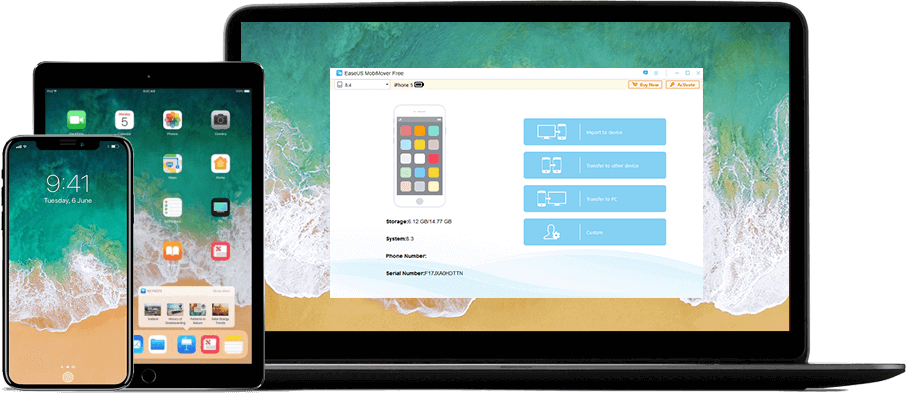
Данная программа устанавливается на ноутбук или компьютер на базе Windows и поддерживает такие яблочные устройства, как смартфоны: iPhone: iPhone 4s, 5, 5s, 6, 6s, 6 Plus, 6s Plus, 7, 7 Plus, 8, 8 Plus, X . А также планшеты: iPad: iPad mini2, 3, 4, iPad Air, iPad Air 2, iPad Pro.
Схема работы c ней очень проста:
1. Для начала Вам необходимо будет скачать и установить MobiMover Free 2.0. Это можно сделать бесплатно на сайте разработчика.
2. После установки, запустите программу и подключите свои два iPhone к ПК/ ноутбуку используя для этого два USB провода.
3. После того, как компьютер увидит подсоедененные устройства, на смартфонах у Вас всплывет окно с вопросом доверяете ли Выэтому ПК или нет . Вам будет необходимо нажать “Доверяю” как на старом, так и на новом iPhone, чтобы продолжить синхронизацию.
4. В главном окне программы с левой стороны Вы увидете картинку с iPhone. Внизу под ней будет информация о заполненности памяти, версия прошивки, номер телефона, серийный номер.
В правой части Вы увидете список из 4 функций, которые предоставляет программа:
– передача файлов с копьютера на устройство iOS;
– файлообмен между яблочными гаджетами;
– передача со смартфона/планшета на пк/ноутбук;
– управление подключенным устройством.
5. В нашем случае мы выбираем второй пункт, чтобы передать информацию со старого смартфона на новый . MobiMover автоматически выберет все обнаруженные элементы. Конечно вы вручную можете откоректировать информацию, убрав флажки на тех папках или отдельных файлов, которые не планируете передавать.
6. После выбора файлов, нажмите “Перенести”. Обязательно дождитесь завершения загрузки . Теперь можете отсоеденить USB провода и изпользовать свой новый iPhone в полной мере.

Оставить комментарий
Вы должны войти чтобы оставить комментарий.